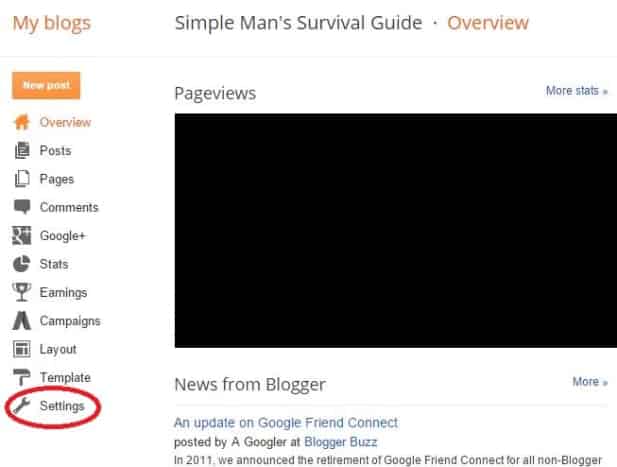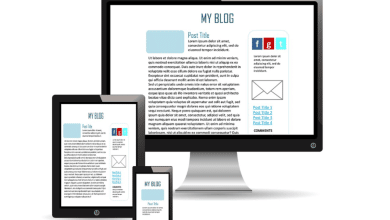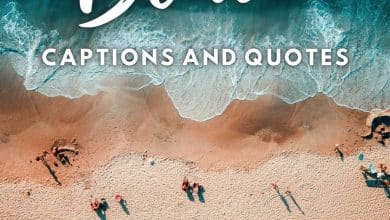Max est titulaire d’un BS en communication de masse de SIU, d’une maîtrise en communication de l’Université de l’Ile et poursuit un MBA de l’Université Webster.
Un blog Blogger est une option intéressante et gratuite pour vous donner un endroit pour alimenter votre podcast. Pour alimenter un podcast à partir de votre blog Blogger, vous devrez effectuer quelques réglages de configuration dans la section Paramètres de votre blog. Vous devrez également configurer un flux RSS pour votre podcast, ce que je vais expliquer comment faire sur Feedburner.
Avant de pouvoir alimenter votre podcast depuis Blogger
Vous devez avoir enregistré un podcast et avoir la version finale de ce podcast hébergée quelque part. Vous aurez besoin d’avoir l’URL associée à l’emplacement de votre podcast MP3 à l’emplacement où vous l’hébergez. Si vous n’hébergez actuellement votre podcast nulle part et que vous recherchez une option gratuite pour être opérationnel, j’ai publié un autre article qui vous explique comment héberger gratuitement vos MP3 de podcast sur archive.org.
De plus, vous devrez avoir déjà créé un blog sur Blogger.
Configuration de votre flux de podcast à partir de Blogger
- Accédez à la page d’accueil de votre blog Blogger, puis cliquez sur « Paramètres ».
- Cliquez sur « Autre » dans le menu Paramètres.
- Sur le côté droit de l’écran, dans la section Flux du site, vous verrez une option indiquant Activer les liens de titre et les liens d’inclusion. Cliquez sur ce menu déroulant, puis réglez-le sur Oui.
- Cliquez sur « Enregistrer les paramètres » en haut de l’écran. Nous reviendrons plus tard pour ajouter votre URL de redirection de flux de publication, qui sera également dans la section Flux du site.
- Cliquez sur « Nouveau message » si vous n’avez pas actuellement de message configuré à partir duquel vous souhaitez alimenter votre premier podcast. Sinon, si vous avez déjà commencé à configurer la publication à partir de laquelle vous souhaitez alimenter votre podcast, cliquez sur pour ouvrir cette publication.
- Ajoutez un titre dans le champ Titre de votre article de blog. Cela apparaîtra comme le titre de votre épisode de podcast dans les différents podcatchers qui récupéreront votre flux de podcast.
- Entrez les notes de l’émission pour le podcast dans le corps de votre article de blog. Ce que vous entrez ici sera présenté dans les lecteurs de podcast comme la description de votre épisode de podcast. Les informations importantes à inclure dans les notes de l’émission sont un résumé de haut niveau de ce dont vous discutez dans cet épisode de votre podcast. Incluez une liste de liens vers tout ce que vous référencez dans votre podcast. Si vous avez des illustrations, insérez-les. N’utilisez pas un langage grossier. Si vous soumettez votre podcast à iTunes d’Apple, n’utilisez pas les mots suivants : Apple Inc, iTunes ou iTunes Store ; Apple supprimera votre podcast d’iTunes s’il découvre que vous l’avez fait.
- Cliquez sur « Paramètres de publication », puis cliquez sur « Étiquette » sur le côté droit de l’écran. Tapez « podcast » comme l’un de vos libellés. Cliquez sur « Terminé » dans cette section.
- Cliquez sur « Gauche ». Cliquez sur le premier champ vide sous « Liens de l’enceinte », puis collez l’URL associée à l’emplacement de votre podcast à l’emplacement où vous l’hébergez.
- Cliquez sur « Terminé » dans cette section, puis enregistrez et publiez votre article de blog.
- Accédez à Feedburner.com dans votre navigateur Web et connectez-vous au site. Si vous n’avez pas de compte, vous devrez en créer un.
- Même si vous avez un flux existant pour votre blog, vous devrez en créer un nouveau pour votre podcast. Vous pouvez le faire en accédant à l’écran d’accueil de Feedburner, en insérant l’URL de votre blog dans le champ vide sous « Graver un flux immédiatement », cliquez pour cocher la case à côté de « Je suis un podcasteur », puis cliquez sur « Suivant . » Ne modifiez pas le champ Flux d’origine.
- Dans le champ Titre du flux sur l’écran suivant, saisissez un nom pour votre flux de podcast. Je recommanderais fortement que tout ce que vous branchez dans ce champ se termine par « Podcast ».
- Dans le champ Adresse du flux, entrez un nom dans le champ vide pour votre adresse de flux. Il doit s’agir d’un texte simple sans caractères spéciaux. Je vous recommande de saisir la même chose que vous avez insérée dans le champ Titre du flux, mais sans espaces ni caractères spéciaux.
- Cliquez sur « Enregistrer les détails du flux » directement sous le champ Adresse du flux. De plus, notez l’URL complète dans le champ Adresse du flux au cas où nous en aurions besoin plus tard.
- Cliquez sur « Optimiser » directement sous le bouton Enregistrer les détails du flux.
- Cliquez sur « SmartCast » sur le côté gauche de l’écran sous Services.
- Parce que vous alimentez un podcast, cliquez sur le menu déroulant à droite de « Créer des pièces jointes de podcast à partir de liens vers » et définissez-le sur « fichiers audio uniquement ».
- Cliquez pour cocher la case à gauche de « inclure les éléments de podcasting iTunes ».
- Les autres champs de cette section vous permettent d’indiquer où se trouve l’image de votre podcast, un sous-titre pour votre podcast, un résumé pour votre podcast, des mots clés et une adresse de contact. S’il y a un langage explicite dans votre podcast, vous devrez l’indiquer dans la section inférieure. Après avoir fourni les informations nécessaires dans tous les champs, cliquez sur « Enregistrer ».
- Revenez à votre blog Blogger et revenez à Paramètres/Autre/Flux du site. Si vous voyez une URL dans le champ URL de redirection du flux de publication, vous n’avez rien à faire. Cependant, si vous ne voyez pas d’URL dans ce champ, vous devez saisir l’URL que vous avez copiée à partir du champ Adresse du flux dans Feedburner. Cliquez sur « Enregistrer les paramètres » si vous avez modifié le champ URL de redirection du flux de publication.
Faites défiler pour continuer
Après avoir configuré votre flux de podcast à partir de Blogger
Après avoir configuré votre flux de podcast à partir de Blogger, vous souhaiterez d’abord soumettre votre podcast à iTunes d’Apple, car il existe un grand nombre de podcatchers qui extraient le podcast qu’ils présentent aux utilisateurs en fonction de ce qu’Apple a accepté dans iTunes. Une fois que votre podcast est accepté par Apple et apparaît sur iTunes, vous devrez rechercher la liste des podcasts sur d’autres podcatchers spécifiques pour vous assurer que votre podcast apparaît, et si ce n’est pas le cas, vous devrez creuser un peu. pour comprendre comment vous obtenez votre podcast répertorié dans ce lecteur de podcast spécifique.
© 2016 Max Dalton
Le blog des investisseurs corporatifs le 04 avril 2020 :
Beau guide étape par étape. Merci beaucoup. J’ai utilisé ces points étape par étape pour configurer mon podcast.
Andreï Paraschivi le 23 avril 2018 :
Quelle URL dois-je envoyer à itunes ?
l’ulr dans Original Feed:from feedburner ne fonctionne pas
apple ne le valide pas